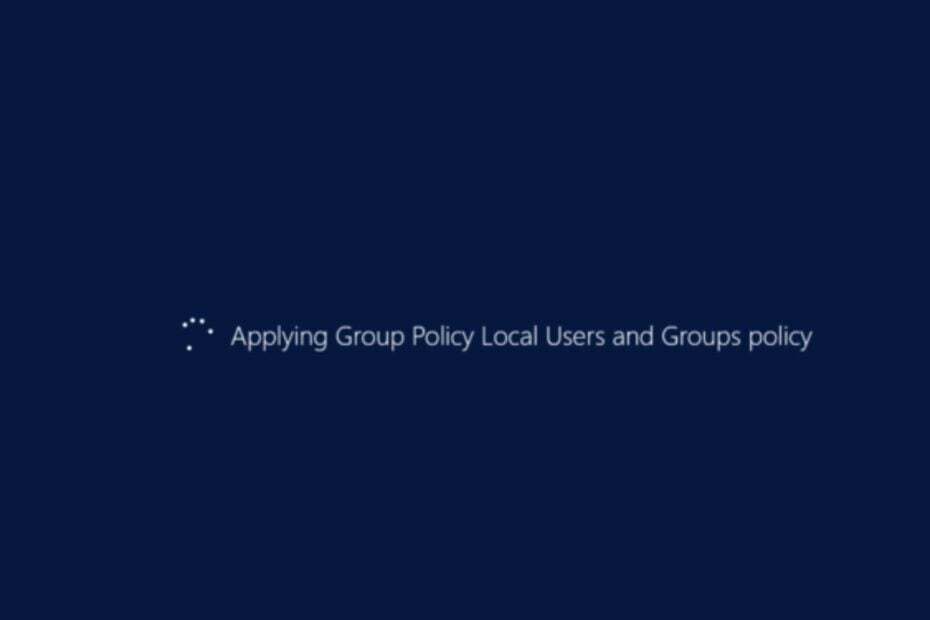เรียนรู้เพิ่มเติมเกี่ยวกับ Microsoft Windows Desktop Runtime
- Microsoft Windows Desktop Runtime มีไว้สำหรับเรียกใช้แอพที่ต้องใช้ .NET
- ในคู่มือนี้ เราได้อธิบายว่า Windows Desktop Runtime คืออะไร และคุณจะตรวจสอบเวอร์ชันที่ติดตั้งในปัจจุบันได้อย่างไร
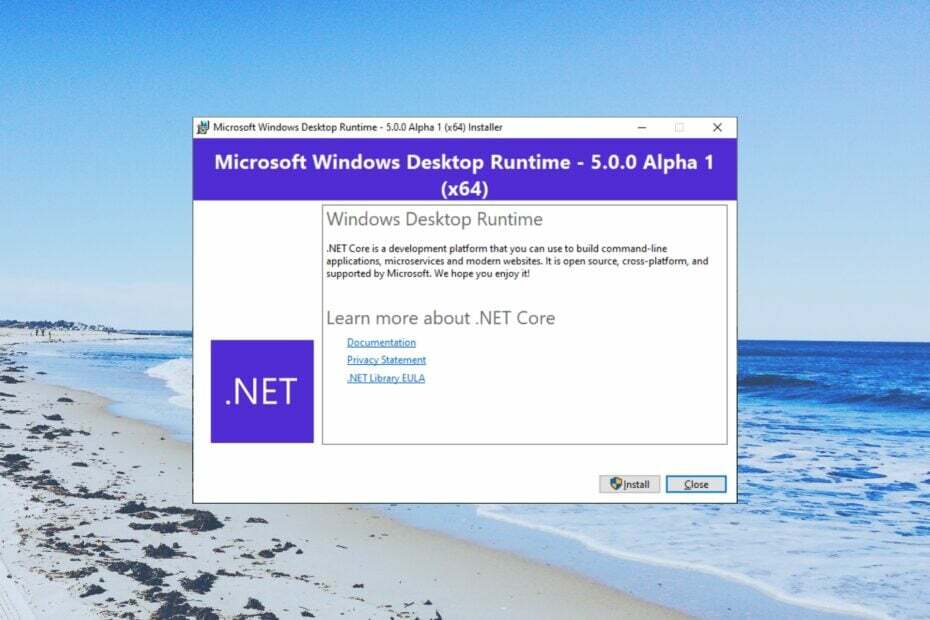
เอ็กซ์ติดตั้งโดยคลิกที่ไฟล์ดาวน์โหลด
- ดาวน์โหลดและติดตั้ง Fortect บนพีซีของคุณ
- เปิดตัวเครื่องมือและ เริ่มการสแกน
- คลิกขวาที่ ซ่อมแซมและแก้ไขได้ภายในไม่กี่นาที
- 0 ผู้อ่านได้ดาวน์โหลด Fortect แล้วในเดือนนี้
ผู้ใช้ Windows 11 หลายคนถามเราว่าเมื่อพวกเขาไปที่โปรแกรมและคุณลักษณะภายในแผงควบคุม พวกเขาเห็น รันไทม์เดสก์ท็อป Microsoft Windows อยู่ในรายการ
พวกเขาสับสนว่าสิ่งนี้ทำอะไรบนพีซีของพวกเขา และควรเก็บหรือเอาออก ในคู่มือนี้ เราจะให้รายละเอียดทั้งหมดที่คุณจำเป็นต้องรู้เกี่ยวกับ Microsoft Windows Desktop Runtime ให้เราเข้าเรื่องเลย
Microsoft Windows Desktop Runtime ทำอะไร?
โอกาสที่คุณอาจเคยได้ยินเกี่ยวกับ Microsoft .NET Framework และใช้งานบนคอมพิวเตอร์ของคุณ ไลบรารี .Net มีรหัสที่ใช้ร่วมกันสำหรับนักพัฒนา
เมื่อใช้โค้ดเหล่านี้ นักพัฒนาสามารถใส่ฟังก์ชันโดยไม่จำเป็นต้องเขียนโค้ดตั้งแต่เริ่มต้น นอกจากนี้ โปรแกรมใดๆ ที่เขียนด้วย .Net จำเป็นต้องติดตั้ง .Net Runtime
นอกจากนี้ คุณควรตรวจสอบให้แน่ใจว่าได้อัปเดต Microsoft Windows Desktop Runtime ให้เป็นปัจจุบันอยู่เสมอ เพื่อให้แน่ใจว่าแอปที่เกี่ยวข้องทั้งหมดทำงานได้อย่างราบรื่น เดสก์ท็อปรันไทม์โดยทั่วไปช่วยให้คุณเรียกใช้แอปพลิเคชันเดสก์ท็อป Windows ที่มีอยู่
การใช้ Desktop Runtime โปรแกรมจะโต้ตอบกับทรัพยากรคอมพิวเตอร์ที่จำเป็นในการทำงาน ไม่จำเป็นต้องติดตั้งแยกต่างหากบนพีซีของคุณ
รันไทม์ยังใช้งานได้เมื่อคุณเริ่มโปรแกรมบนพีซีของคุณ ซึ่งหมายความว่าเมื่อโปรแกรมทำงานบนพีซีของคุณ จะเป็นรันไทม์สำหรับโปรแกรมนั้น .NET Core ใช้ในการสร้างเว็บไซต์ แอปพลิเคชัน และบริการอื่นๆ ที่ทันสมัยด้วยบรรทัดคำสั่ง
เป็นที่รู้จักกันว่าเป็นแพ็คเกจที่แจกจ่ายต่อได้หรือรันไทม์ของผู้ใช้ปลายทาง อย่างไรก็ตาม ด้วยเวอร์ชัน 5.0 แสดงรายการเป็น Microsoft Windows Desktop Runtime ภายในส่วนโปรแกรมและคุณลักษณะในการควบคุม แผงหน้าปัด.
คุณควรดาวน์โหลดเวอร์ชันใด
อีกแง่มุมที่น่าสับสนของ .Net คือคุณควรดาวน์โหลดเวอร์ชันใด ผู้ใช้จำเป็นต้องดาวน์โหลด Microsoft Windows Desktop Runtime เท่านั้น
ดังนั้น เพื่อชี้แจงข้อสงสัยนี้ หากคุณต้องการ .Net 3.5 หรือเก่ากว่า คุณควรเลือกใช้ .Net 3.5 และในกรณีที่คุณต้องการ .Net 3.5 หรือสูงกว่า คุณควรเลือกใช้ .Net 5.0
จะตรวจสอบเวอร์ชัน Microsoft Windows Desktop Runtime ที่ติดตั้งได้อย่างไร
1. ใช้พรอมต์คำสั่ง
- กด ชนะ กุญแจเปิด เริ่ม เมนู.
- พิมพ์ Command Prompt และเปิดในฐานะผู้ดูแลระบบ

- พิมพ์คำสั่งด้านล่างแล้วกด เข้า:
แบบสอบถาม reg "HKLM\SOFTWARE\Microsoft\Net Framework Setup\NDP" /s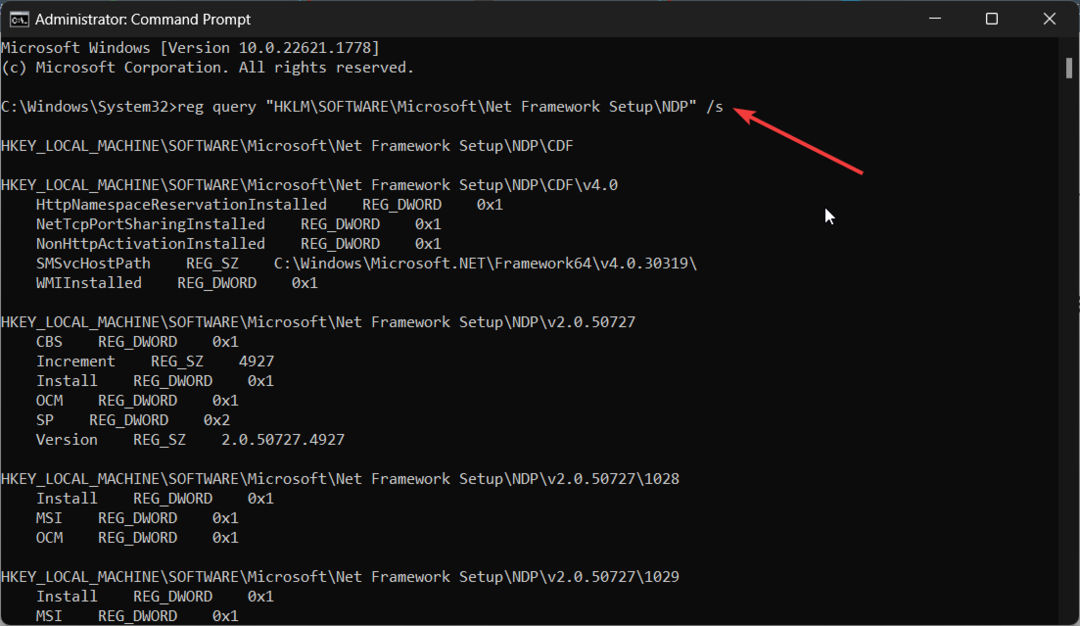
- ตรวจสอบเวอร์ชัน
นี่เป็นวิธีที่ง่ายที่สุดในการทราบเวอร์ชันของ Microsoft Windows Desktop Runtime ที่คุณติดตั้งบนคอมพิวเตอร์ของคุณ
- Runonce.exe คืออะไรและใช้ทำอะไร?
- mDNSResponder.exe คืออะไร & คุณควรปิดใช้งานหรือไม่
- Netsh.exe คืออะไร & วิธีแก้ไขข้อผิดพลาด
- Winlogon.exe คืออะไร & ทำหน้าที่อะไร?
- Nvcontainer.exe คืออะไร & คุณควรปิดการใช้งานหรือไม่
2. ใช้ Windows PowerShell
- กด ชนะ กุญแจเปิด เริ่ม เมนู.
- พิมพ์ Windows PowerShell และเปิดในฐานะผู้ดูแลระบบ
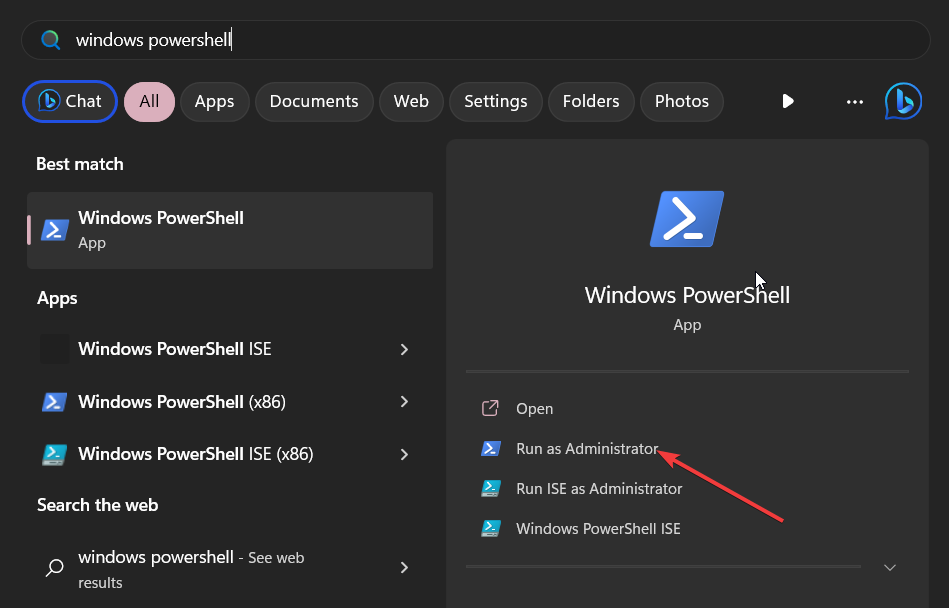
- พิมพ์คำสั่งด้านล่างแล้วกด เข้า.
แบบสอบถาม reg "HKLM\SOFTWARE\Microsoft\Net Framework Setup\NDP" /s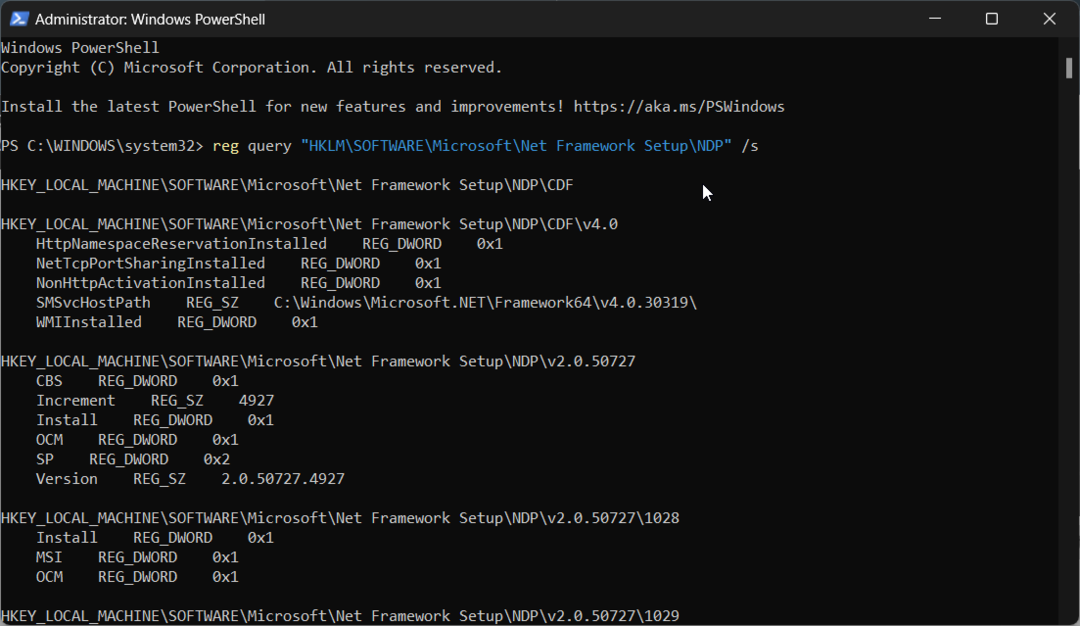
- ตรวจสอบเวอร์ชัน
นอกเหนือจากการใช้ Command Prompt แล้ว คุณยังสามารถใช้ Windows PowerShell เพื่อตรวจสอบเวอร์ชันของ Microsoft Windows Desktop Runtime บนคอมพิวเตอร์ของคุณได้อีกด้วย
3. ตรวจสอบเวอร์ชั่นใน Registry
- กด ชนะ + ร กุญแจเปิด วิ่ง บทสนทนา
- พิมพ์ ลงทะเบียน และกด เข้า.
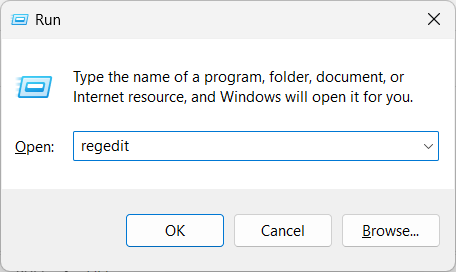
- ไปที่เส้นทางด้านล่างแล้วกด เข้า.
คอมพิวเตอร์\HKEY_LOCAL_MACHINE\SOFTWARE\Microsoft. เน็ตเฟรมเวิร์ค
- ขยายความ การตั้งค่า NET Framework โฟลเดอร์
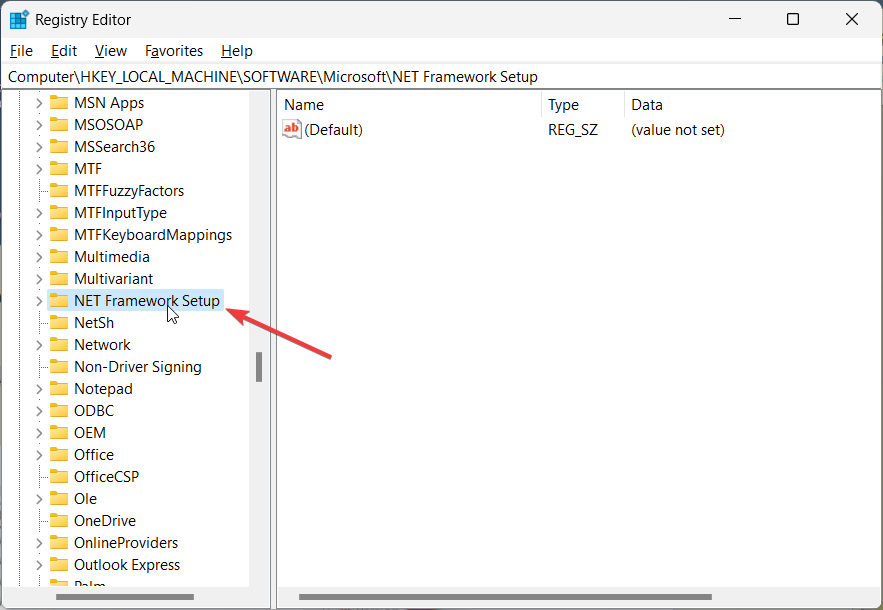
- ขยายความ กปปส โฟลเดอร์
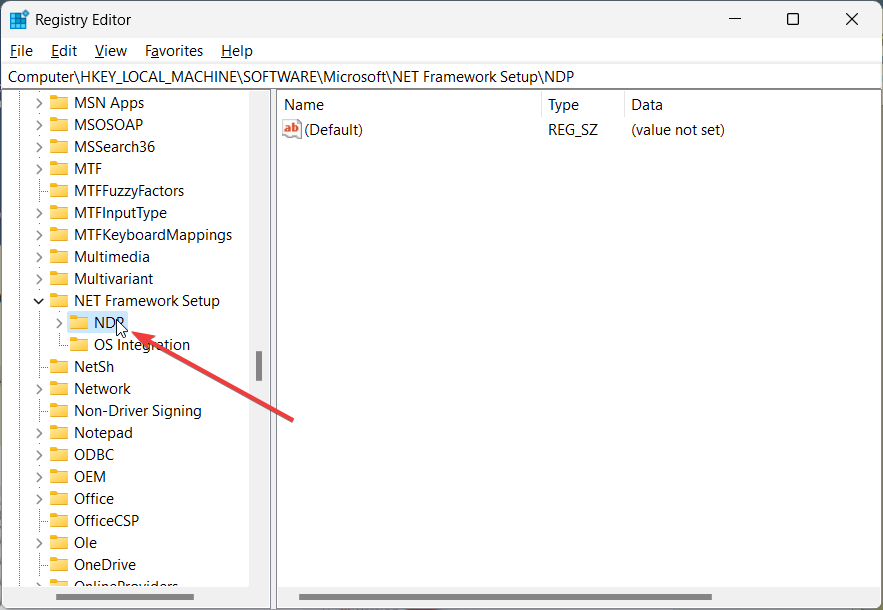
- คลิกที่เวอร์ชันใด ๆ จากนั้นคลิกที่ ลูกค้า โฟลเดอร์
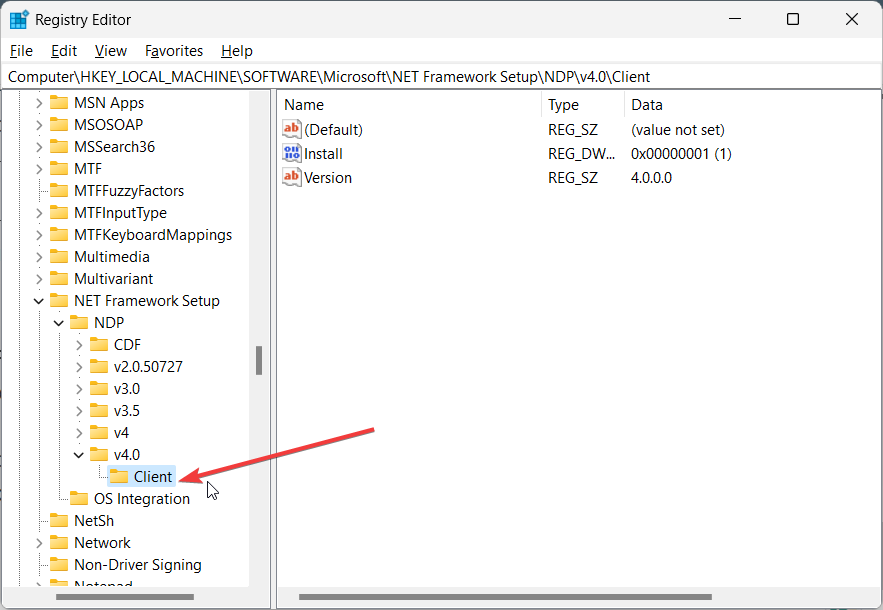
- คลิกที่ รุ่น รายการรีจิสทรีเพื่อทราบเวอร์ชันที่ติดตั้ง
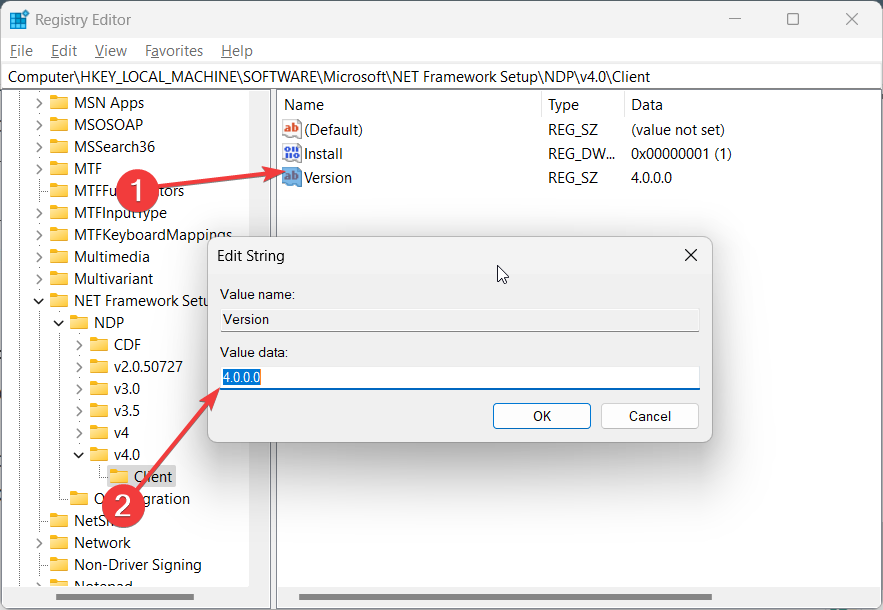
การใช้ Registry Editor เพื่อทราบเกี่ยวกับ Microsoft Windows Desktop Runtime เวอร์ชันที่ติดตั้งในปัจจุบันอาจเป็นงานที่ใช้เวลานาน แต่จะทำให้งานสำเร็จลุล่วง
ฉันจะถอนการติดตั้ง Windows Desktop Runtime ได้อย่างไร
- กด ชนะ กุญแจเปิด เริ่ม เมนู.
- เปิด แผงควบคุม.

- เลือก โปรแกรมและคุณสมบัติ.

- เลือก รันไทม์เดสก์ท็อป Microsoft Windows เวอร์ชันที่คุณต้องการถอนการติดตั้งแล้วคลิก ถอนการติดตั้ง ปุ่มที่ด้านบน
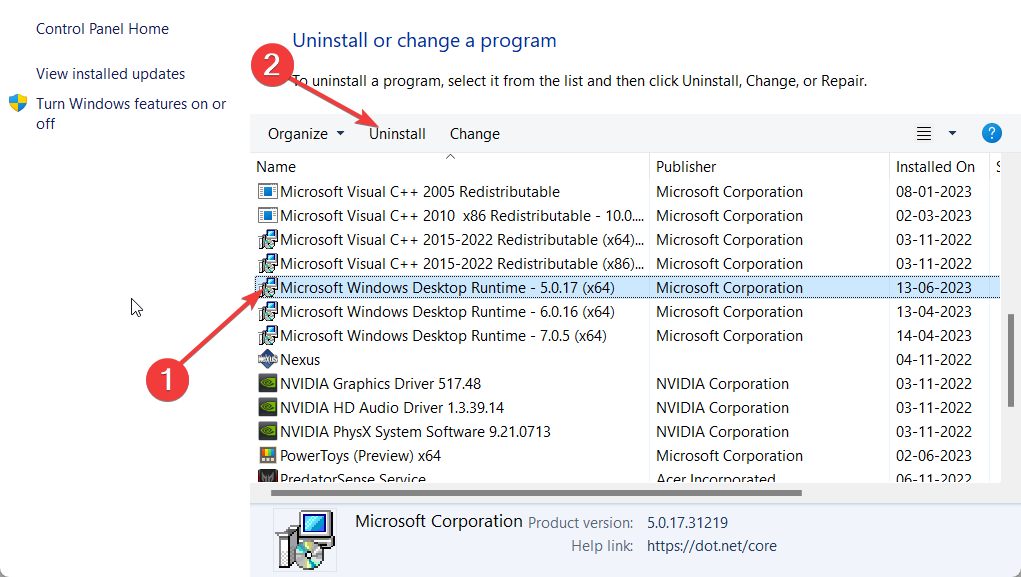
- ทำตามขั้นตอนบนหน้าจอเพื่อลบโปรแกรมออกจากคอมพิวเตอร์ของคุณ
- รีบูทพีซีของคุณ
คำแนะนำของเราอธิบายว่าคุณสามารถทำได้อย่างไร แก้ไขรีจิสทรีที่เสียหายบนพีซีของคุณ. คุณควรตรวจสอบคำแนะนำของเราที่ให้คุณ 4 วิธีในการกู้คืนรีจิสทรีโดยไม่ต้องสำรองข้อมูล.
นั่นคือจากเราในคู่มือนี้ คุณควรตรวจสอบคำแนะนำเฉพาะของเราที่อธิบายถึงวิธีการแก้ไขได้อย่างง่ายดาย ข้อผิดพลาดรันไทม์ 217 บนคอมพิวเตอร์ Windows ของคุณ
นอกจากนี้เรายังมีคำแนะนำที่แสดงวิธีแก้ปัญหาบางอย่างที่จะช่วยคุณแก้ไขปัญหา ข้อผิดพลาดรันไทม์ 3709 บนพีซี Windows ของคุณ
อย่าลังเลที่จะแจ้งให้เราทราบในความคิดเห็นด้านล่างหากคำแนะนำนี้ช่วยให้คุณเข้าใจว่า Windows Desktop Runtime คืออะไรและจะตรวจสอบเวอร์ชันที่ติดตั้งบนพีซีของคุณได้อย่างไร
ยังคงประสบปัญหา?
ผู้สนับสนุน
หากคำแนะนำข้างต้นไม่สามารถแก้ปัญหาของคุณได้ คอมพิวเตอร์ของคุณอาจประสบปัญหา Windows ที่รุนแรงขึ้น เราขอแนะนำให้เลือกโซลูชันแบบครบวงจรเช่น ฟอร์เทค เพื่อแก้ไขปัญหาได้อย่างมีประสิทธิภาพ หลังการติดตั้ง เพียงคลิกที่ ดู&แก้ไข ปุ่มแล้วกด เริ่มการซ่อมแซม